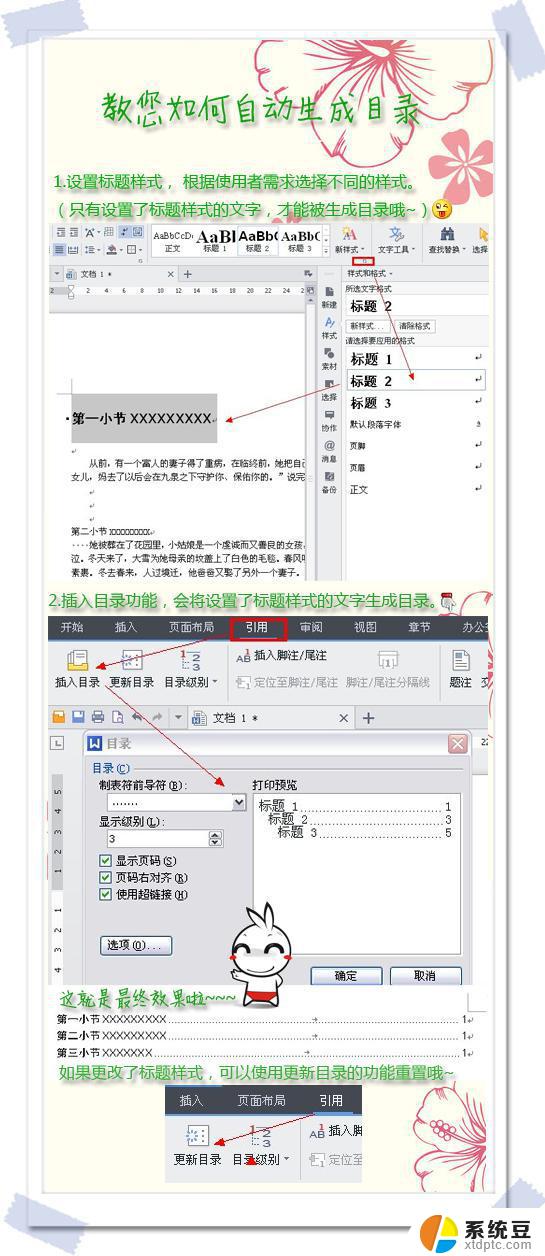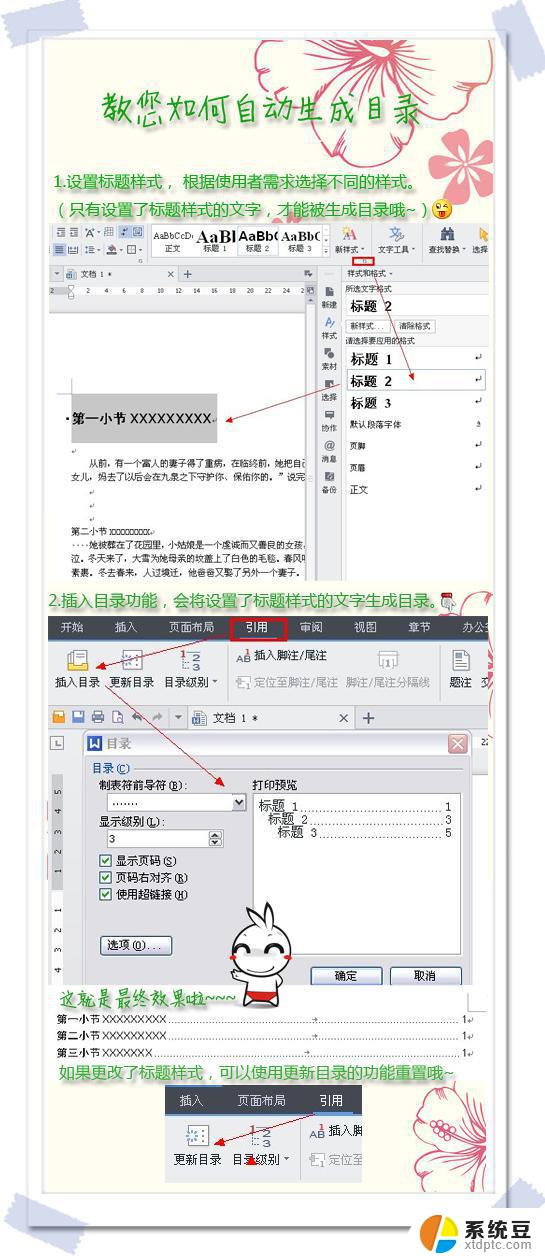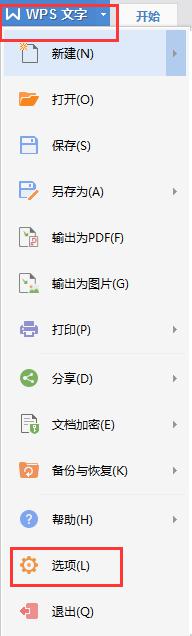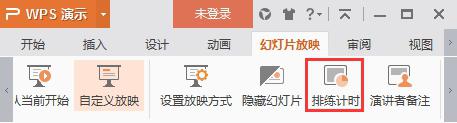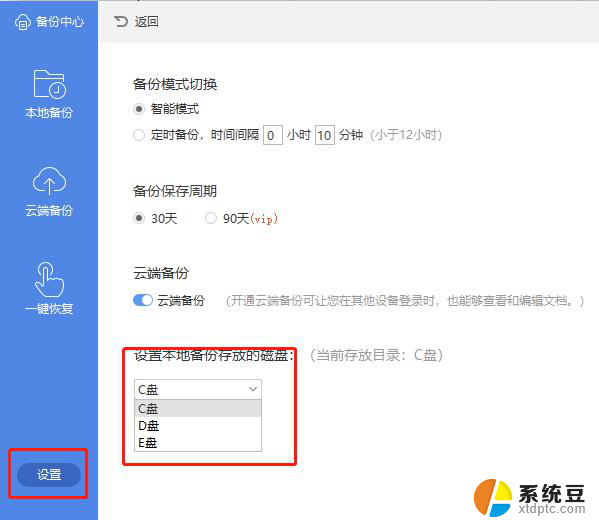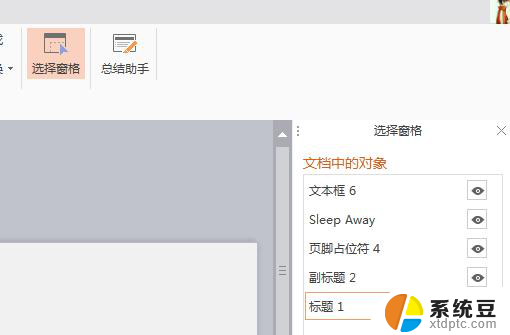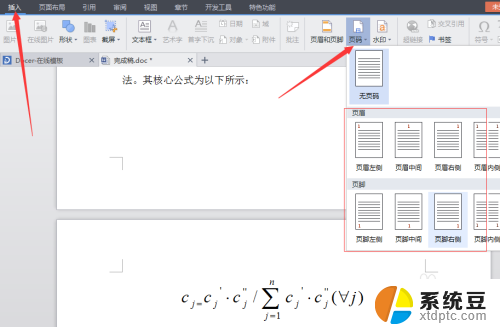word目录自动生成后怎么修改 修改已有自动生成的目录步骤
更新时间:2023-09-04 17:28:42作者:xtliu
word目录自动生成后怎么修改,在现代科技的推动下,自动生成目录已经成为许多文档编辑软件中必备的功能之一,这一功能的出现大大简化了我们在撰写长篇文章或者制作报告时的工作量,能够自动为我们生成一个清晰明了的目录,方便读者查阅和导航。有时候我们还需要对自动生成的目录进行一些修改,以满足特定的需求或者强调文章的重点。接下来我们将探讨如何对已有的自动生成目录进行修改的步骤。
方法如下:
1.首先,我们点击打开已经修改好的论文。可以看到凡是有自动目录的文章左侧栏目都会出现设定好的标题。
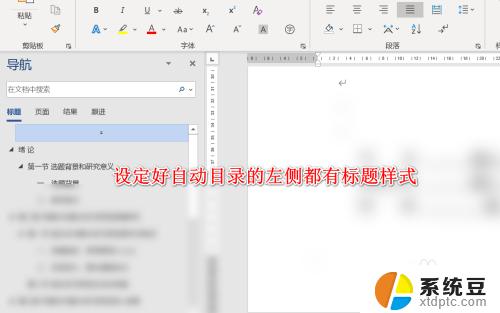
2.如果我们想要修改某一个标题,先在正文中找到在标题上进行修改。
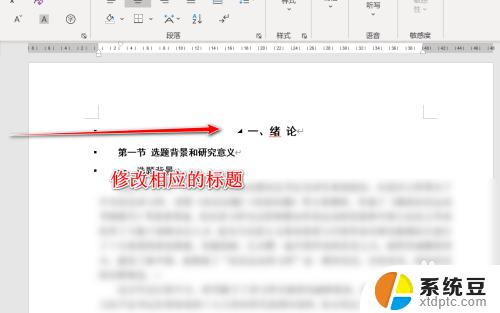
3.修改后,找到上方开始选项卡中的样式。在自动选择的样式上右击,点击修改。
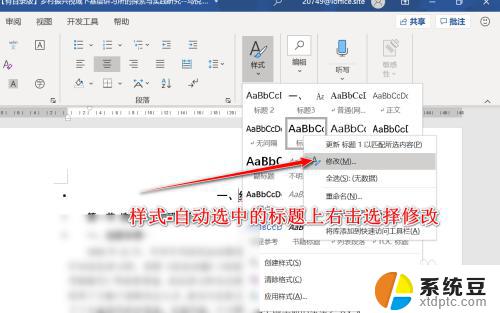
4.在修改的属性框中,我们可以对段落格式、字体格式等进行修改。
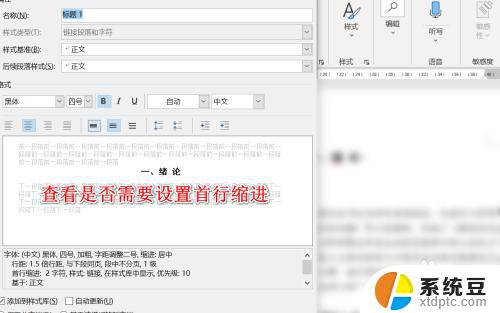
5.最后修改完成之后,我们点击目录上右击更新域。在弹出的对话框中选择更新全部即可,
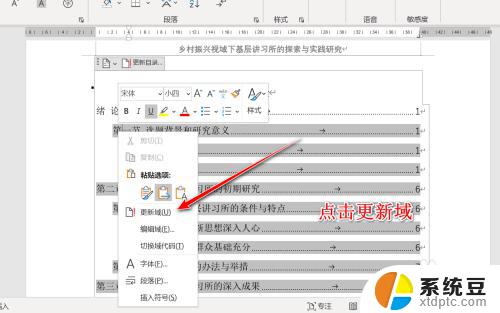
以上是如何修改Word目录自动生成的全部内容,如果您遇到相同的问题,可以参考本文中的步骤进行修复,希望这些内容能够对您有所帮助。